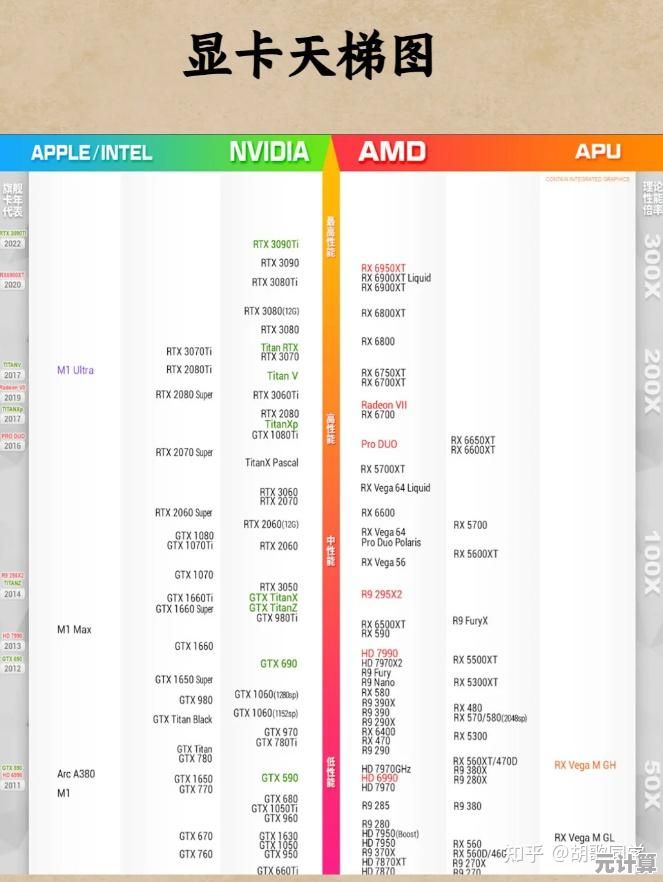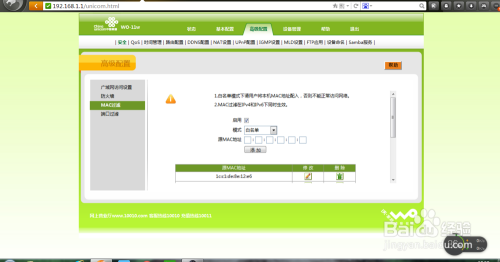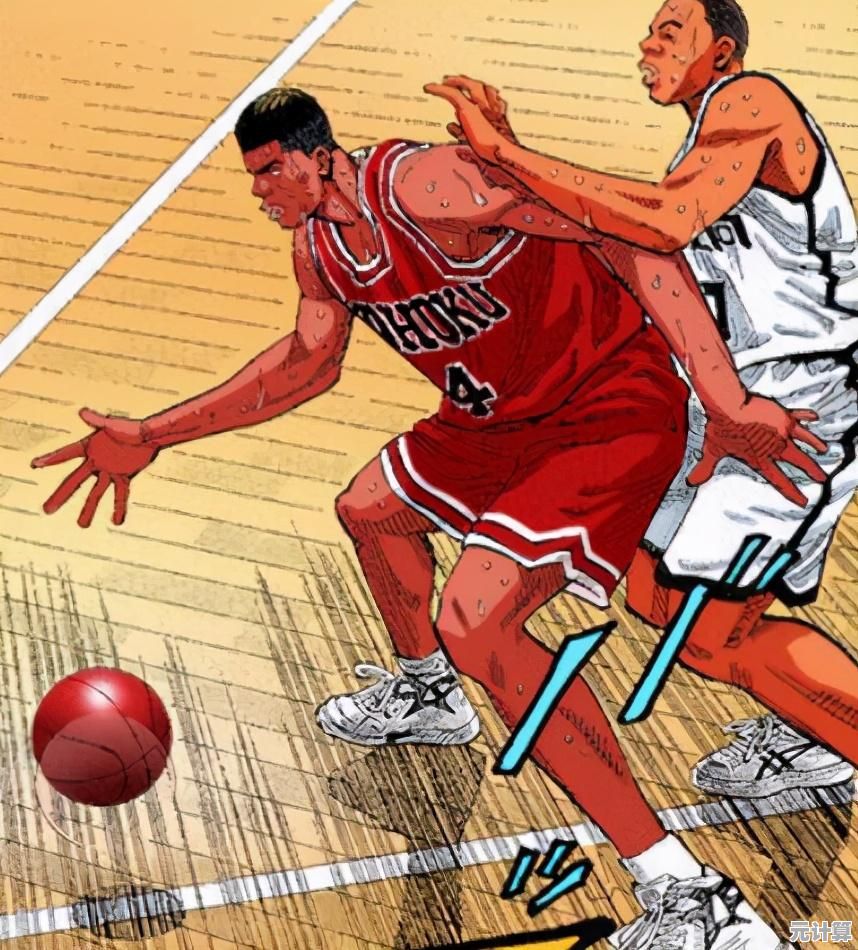轻松掌握注册表编辑器:详细步骤与安全操作指南
- 问答
- 2025-10-07 06:15:18
- 3
从手抖到淡定操作的全记录
说实话,第一次听说“注册表编辑器”的时候,我脑子里蹦出的全是“危险”、“系统崩溃”、“高手专用”这些词,那时候总觉得这东西像是个雷区,随便动一动电脑就可能蓝屏——直到我自己因为一个烦人的右键菜单卡顿问题,硬着头皮点开了它。
行吧,我承认最初那几分钟我的手确实有点抖,但后来发现,其实没那么玄乎,如果你也和我一样,是个喜欢折腾但又怕搞砸的普通用户,这篇或许能帮你少走点弯路。
注册表到底是什么?我为什么非得碰它?
注册表就像Windows系统的“大脑数据库”,几乎所有设置、配置、软件信息都存在里面,你用控制面板改个主题,其实背后就是注册表某个键值变了。
但控制面板能改的东西有限,比如我之前遇到旧软件卸载不干净,残留的右键菜单项怎么都删不掉;或者想彻底关闭Win10自动更新(是的,我受够了它在我开会时突然重启),这些时候,注册表编辑器才真正能派上用场。
注意:我不是在鼓励你瞎改!就像你不会随便拆电脑电源一样,改注册表前必须知道自己在干嘛。
怎么打开它?其实超简单
在开始菜单搜“regedit”就行——对,就这六个字母,回车,然后那个弹出来的用户账户控制窗口,点“是”,别慌,你没在干坏事。
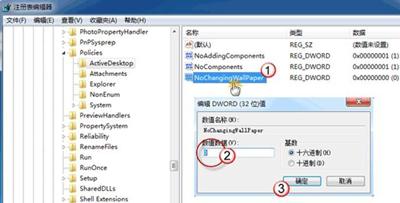
第一次打开时,界面看起来像老旧的文件管理器,左边是树状文件夹(叫做“项”),右边显示值(数据),说实话,微软这UI几十年没咋变,透着一股“专业人士专用”的冷漠感。
动手前先备份!我真的靠这个救过自己
我知道很多人会跳过备份——包括曾经的我,直到有次我误删了一个整机键,导致资源管理器频繁闪退,最后只能滚回备份,不然真得重装系统。
备份超简单:点击“文件” → “导出”,选“全部”,存个位置起个名字(比如备份_今天日期.reg),万一出问题,双击这个文件就能还原。
小吐槽:备份功能藏得这么深,微软是不是怕我们太轻松?(笑)
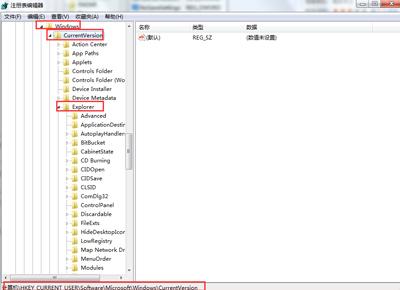
实际案例:删掉那个顽固的右键菜单项
之前装了个压缩软件,卸载后右键里还留着它的选项,怎么都去不掉。
- 在regedit中按Ctrl+F,搜软件名(XX压缩”);
- 找到一个在
HKEY_CLASSES_ROOT\Directory\Background\shell\下的项; - 右键整个文件夹 → 删除。
注意别删错父项! 我第一次就手快删了整个“shell”文件夹,结果所有右键功能都没了……幸好有备份。
一些“血泪教训”型建议
- 不要轻信网上的“优化注册表”脚本:有些号称能提速20%的.reg文件,导入后可能让声卡失灵(别问我怎么知道的);
- 改名前先双击确认:尤其是类似
{一串乱码}的项,可能是系统关键组件; - 心态要稳:改崩了很正常,我有次改完壁纸路径导致登录界面变黑,最后用安全模式才救回来。
最后说点实在的
注册表编辑器不是洪水猛兽,但也不是玩具,它适合那些愿意花时间折腾、能承担风险的人,如果你只是偶尔想清理个残留软件,或者微调系统行为,它其实很友好——只要备份好,慢慢试。
对了,改完记得重启生效,如果没效果……嗯,那就再搜搜教程,或者骂一句微软真坑(开玩笑的)。
胆大心细,注册表也能变成你的工具箱里最趁手的那件。
本文由坚永康于2025-10-07发表在笙亿网络策划,如有疑问,请联系我们。
本文链接:http://pro.xlisi.cn/wenda/56179.html